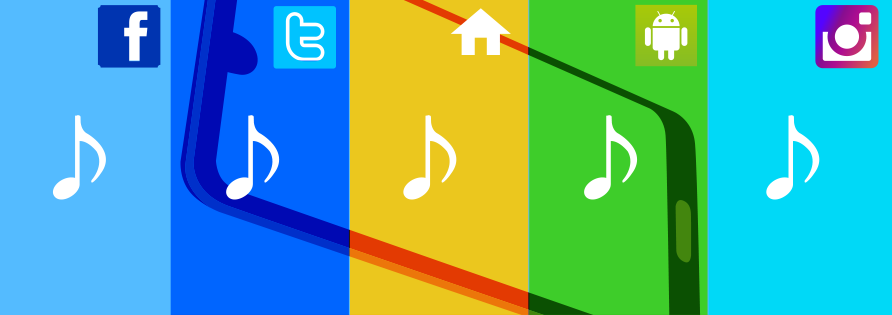
メールやSNSの着信音が自由自在!
通知音の設定方法
スマホの着信音を設定するメリットは、「好きな音に変更できる」ということだけではありません。
メールやSNS通知などで、それぞれ別の「音」を鳴らすことで、スマホの使い勝手は格段に向上します。
今回は、さまざまな着信音の設定について見ていきましょう。
着信音を使い分ければ、もっと便利に!
メールやLINEの通知音はデフォルトのままという人は、意外と多いのではないでしょうか?
メールとLINEの通知音をそれぞれ差別化できる特徴的な音に変えておけば、LINEはすぐにチェックして、メールは後でまとめて読むなど、対応を変えることができます。
用途に合わせて着信音を変えておけば、メールの着信やアプリ通知といった着信内容がスマホを開かずにすぐわかるのです。
メールや電話の着信音の設定方法は?
着信音や通知音には、本体にプリセットされた音源のほか、ダウンロードした音源を使うこともできます。
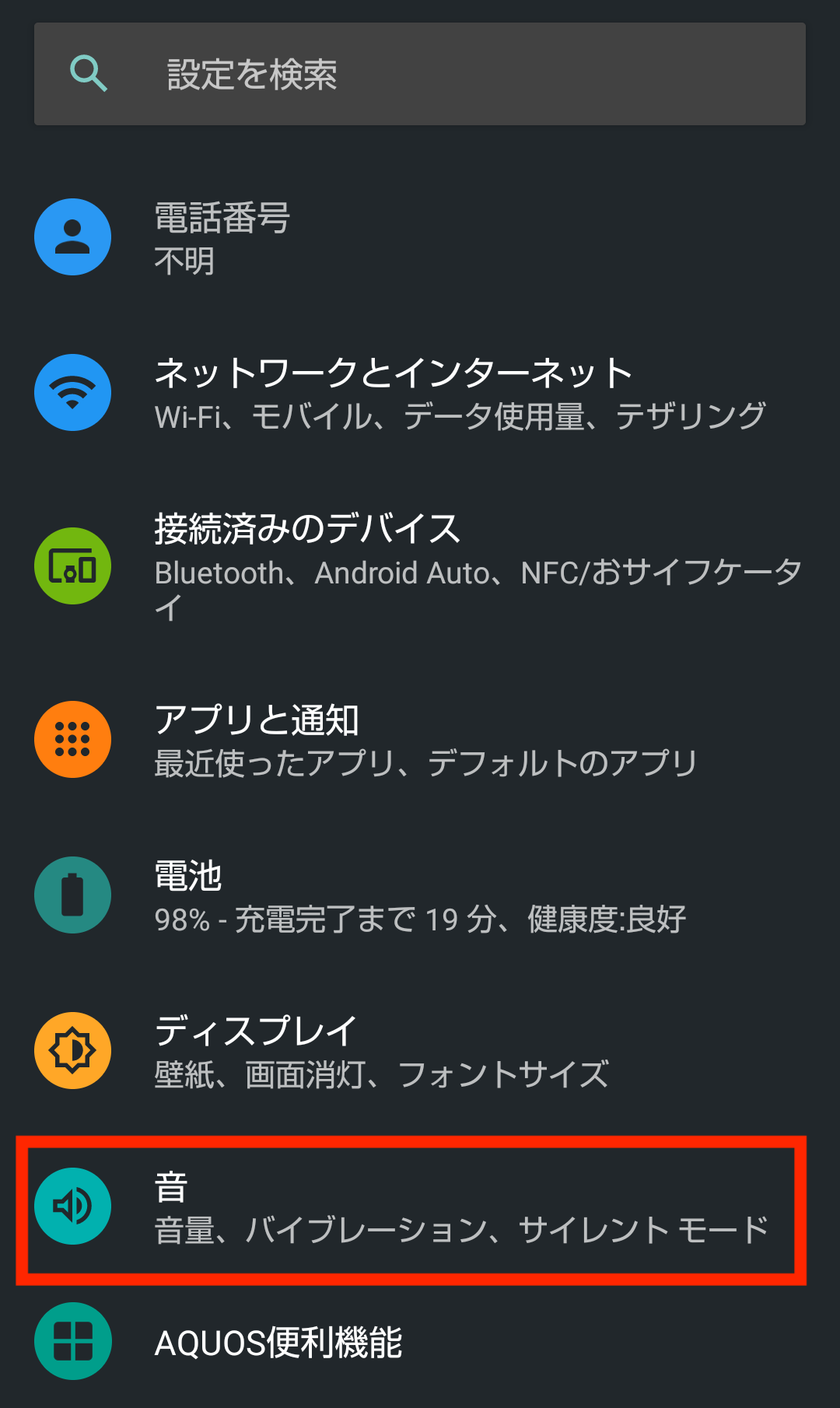
❶ 着信音や通知音の設定変更をするには、まず「設定」を開き、「音」をタッチします。
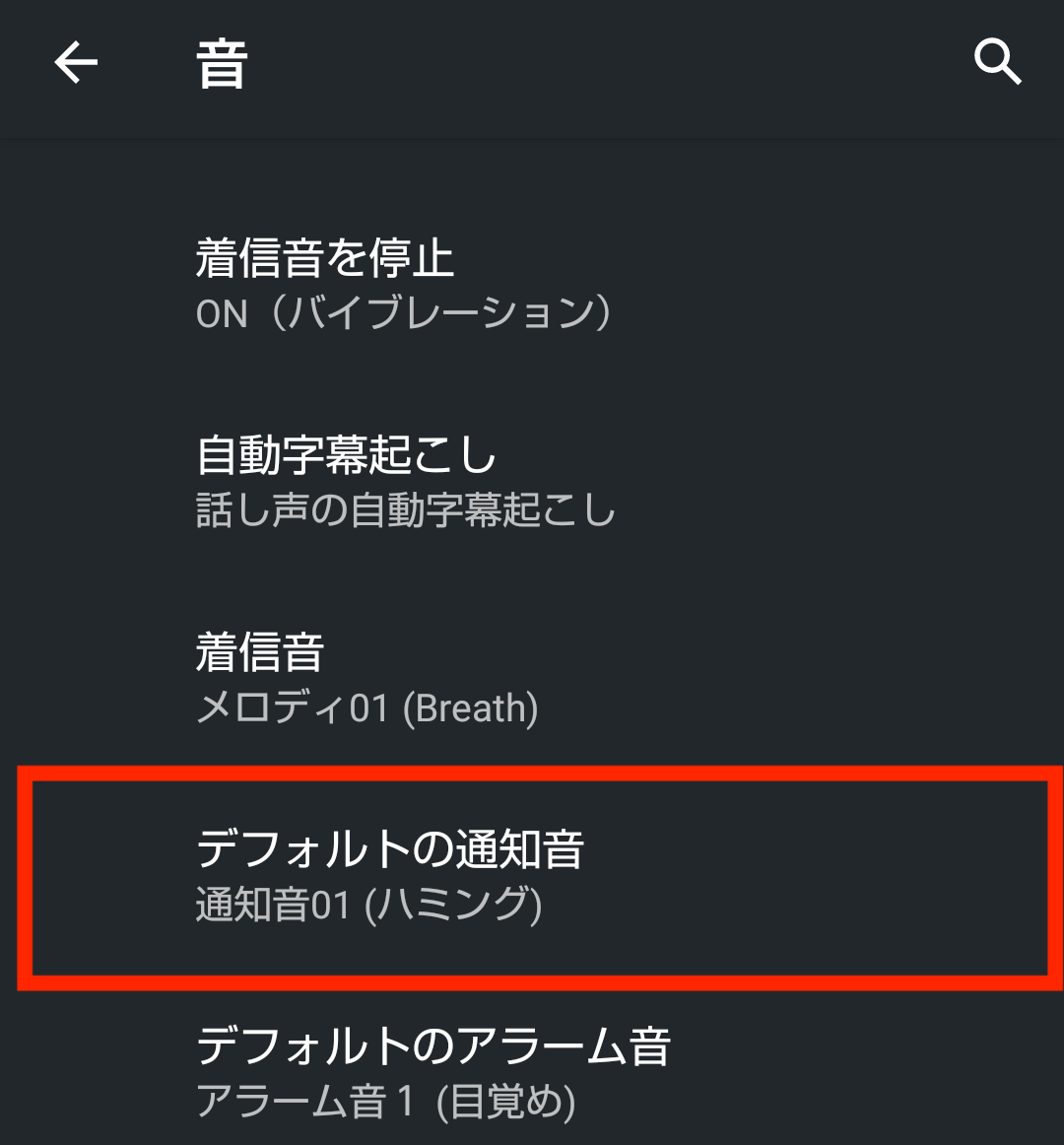
❷ 「詳細設定」をタッチすると、着信音や通知音、アラーム音の設定メニューが現れます。
ここでは、「デフォルトの通知音」をタッチします。
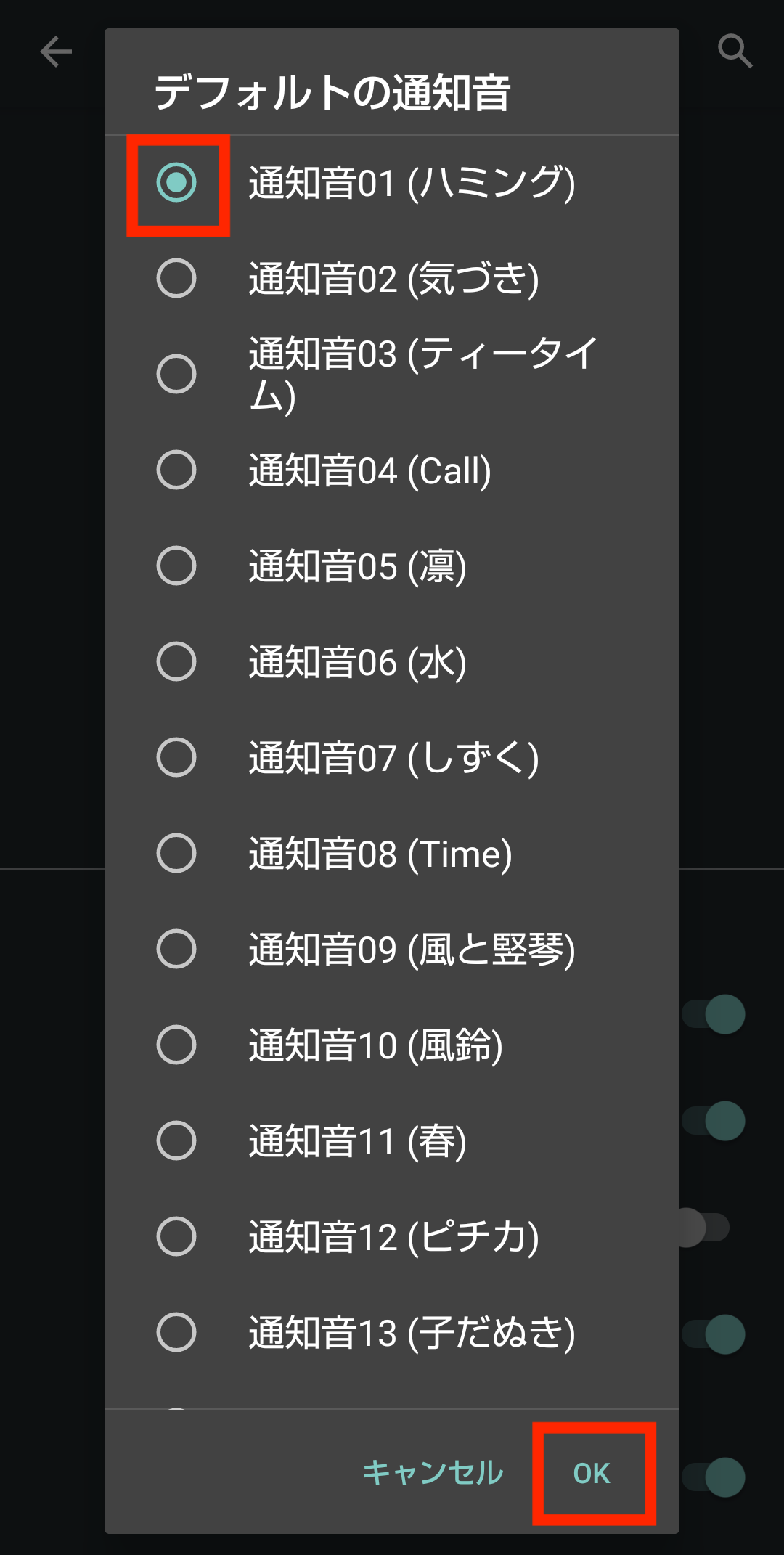
❸ プリセットされた音源を選ぶと、それが通知音に設定されます。
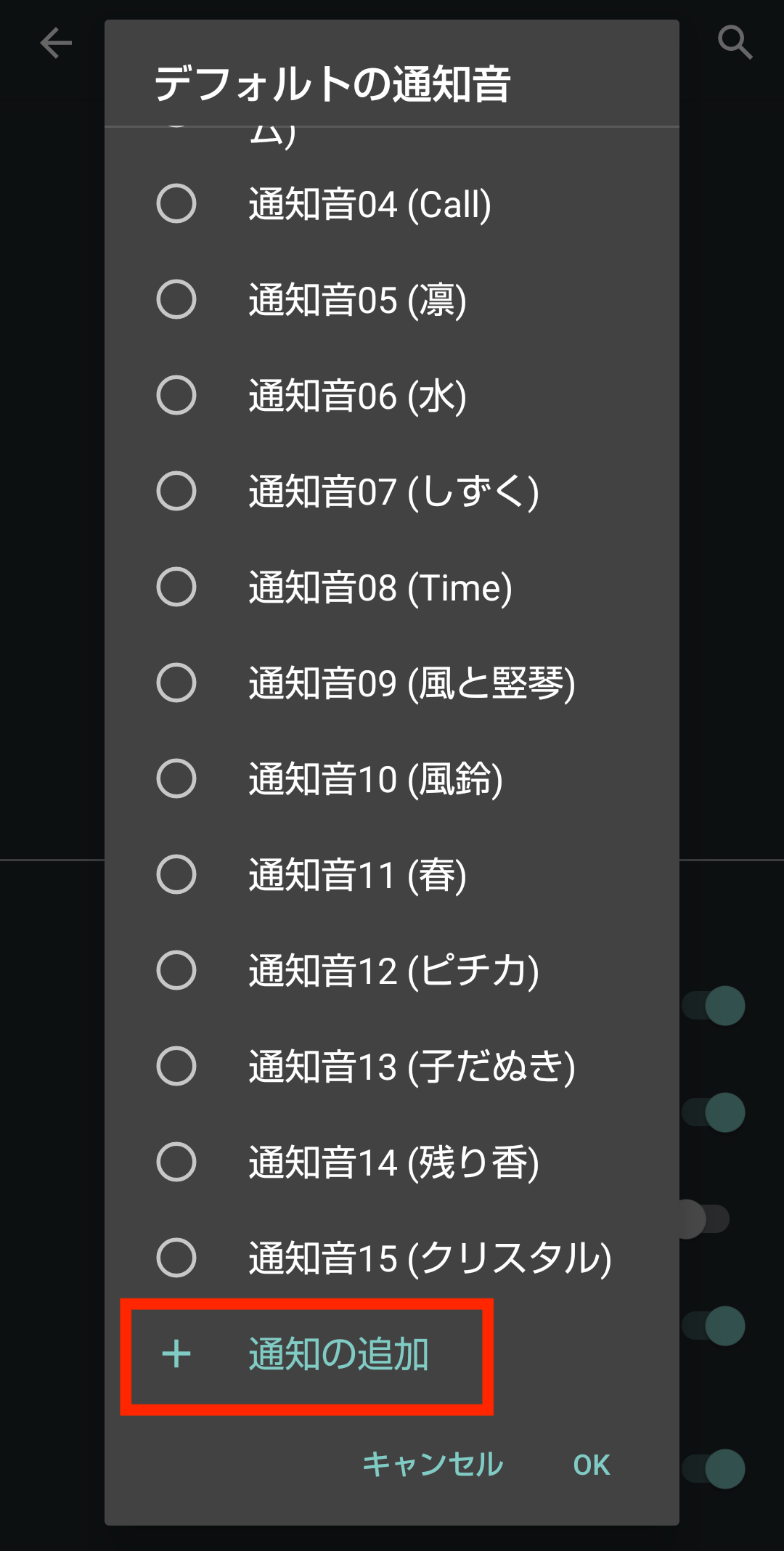
❹ 本体またはSDカードに音楽データをダウンロードしてあれば、それを着信音や通知音に設定することもできます。
「デフォルトの通知音」のデフォルトの通知音を一番下までスクロールし端末内のファイルを選択すると端末に保存されている音源が登録されます。
その音源をもう一度「デフォルトの通知音」から選択すれば設定完了です。
さらに細かい着信音設定もできる
さらに細かい着信音設定を行うこともできます。
例えば、「ドコモ電話帳」では、電話帳に登録された一人ひとりに、個別の着信音を設定することができます。
また、登録された連絡先をグループごとに分け、それぞれに着信音を設定することも可能です。
お気に入りのミュージシャンの楽曲をダウンロードして使うこともできますし、自作の楽曲をデータにして読み込み、着信音にしてもいいのではないでしょうか。
世界にひとつしかない着信音…となると、それだけで気分が盛り上がってきますね。
アプリごとに通知音の設定方法
よく使う通販サイトからのお知らせや、友達からのLINE。1日のうちに数多く届くメールやメッセージですが、その優先度はみな同じではありません。
「メッセージはすぐに返信したいけど、メールは後でゆっくり読めばいい」と思っている人も多いのではないでしょうか。
そんなときは、アプリごとに通知音を変更しておきましょう。そうすれば、着信があったときにすぐにチェックすべきかどうか、通知音だけで判断できます。
例として、Gmailの通知音の設定方法を紹介しましょう。
Gmailでの通知音の設定方法
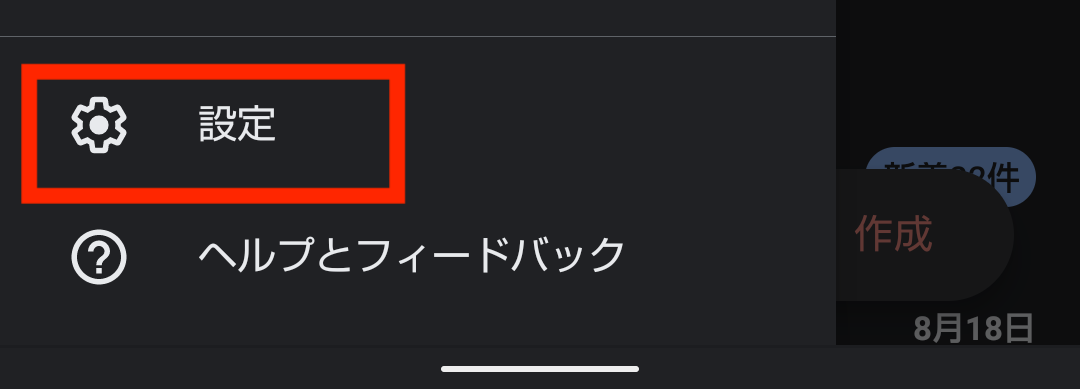
❶ まずGmailを起動して、画面左からスワイプしてメニューバーを表示。
一覧の中から「設定」をタッチします。
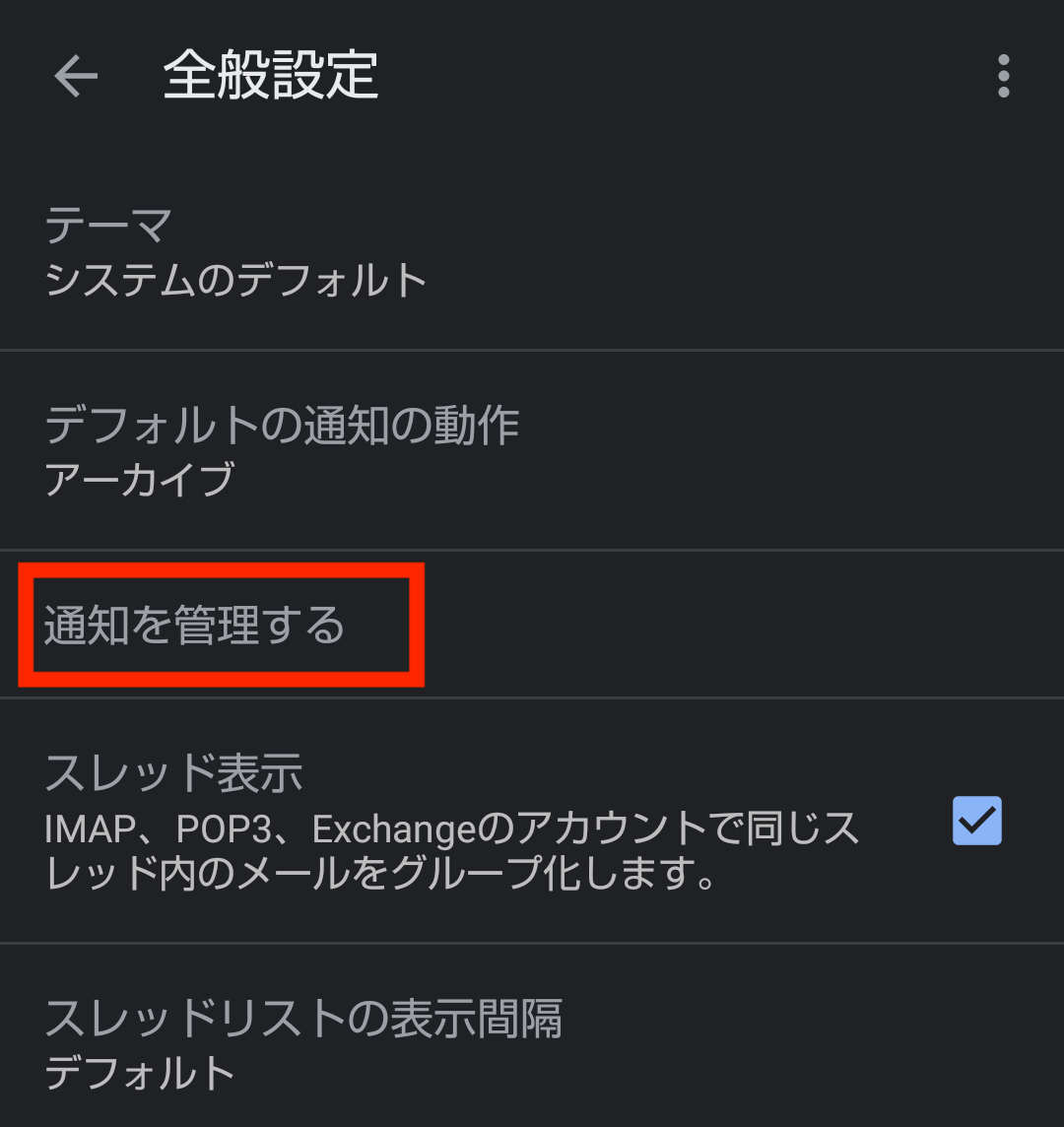
❷ 「全般設定」>「通知を管理する」を押して、アプリの通知設定を呼び出します。
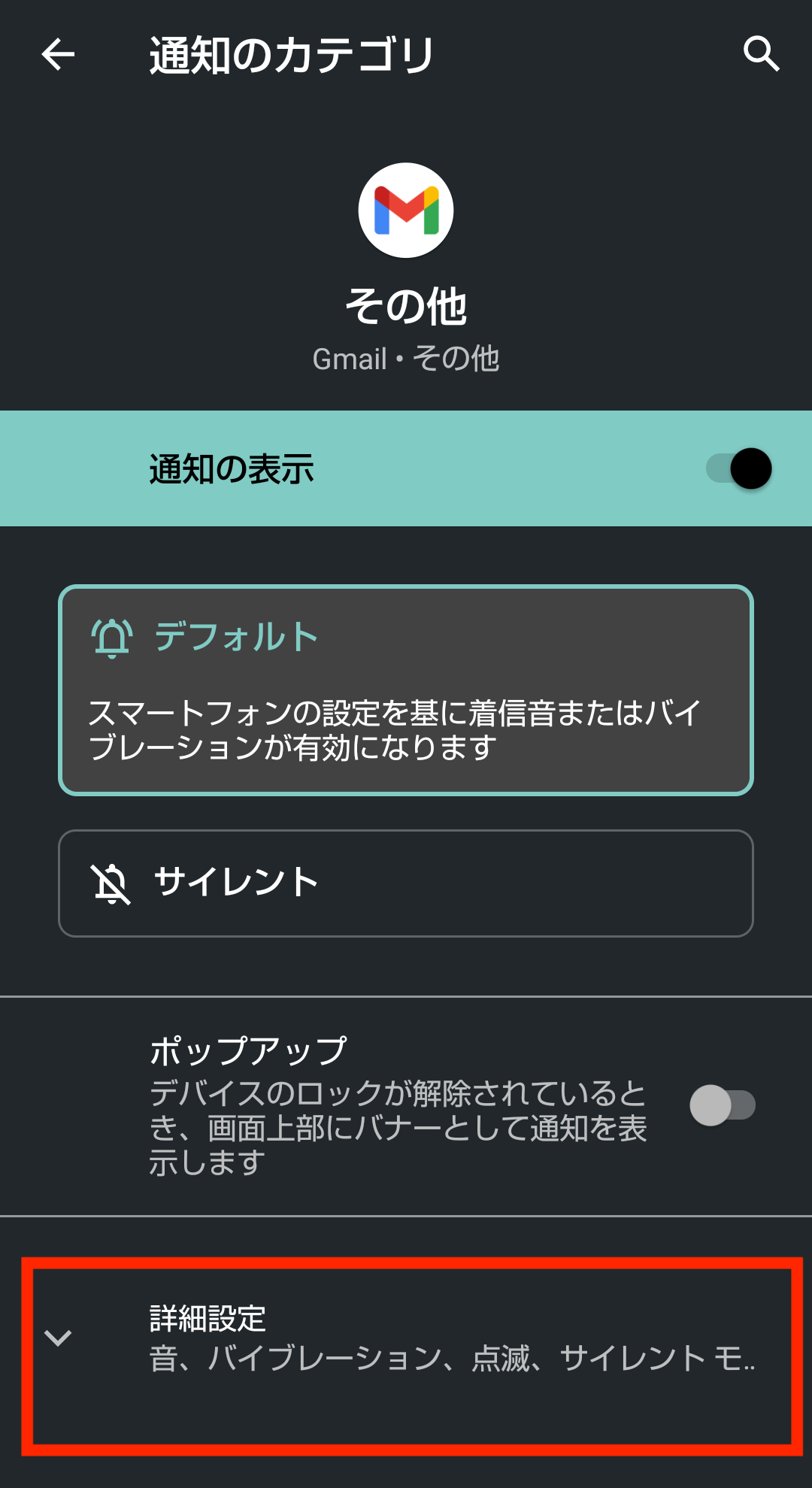
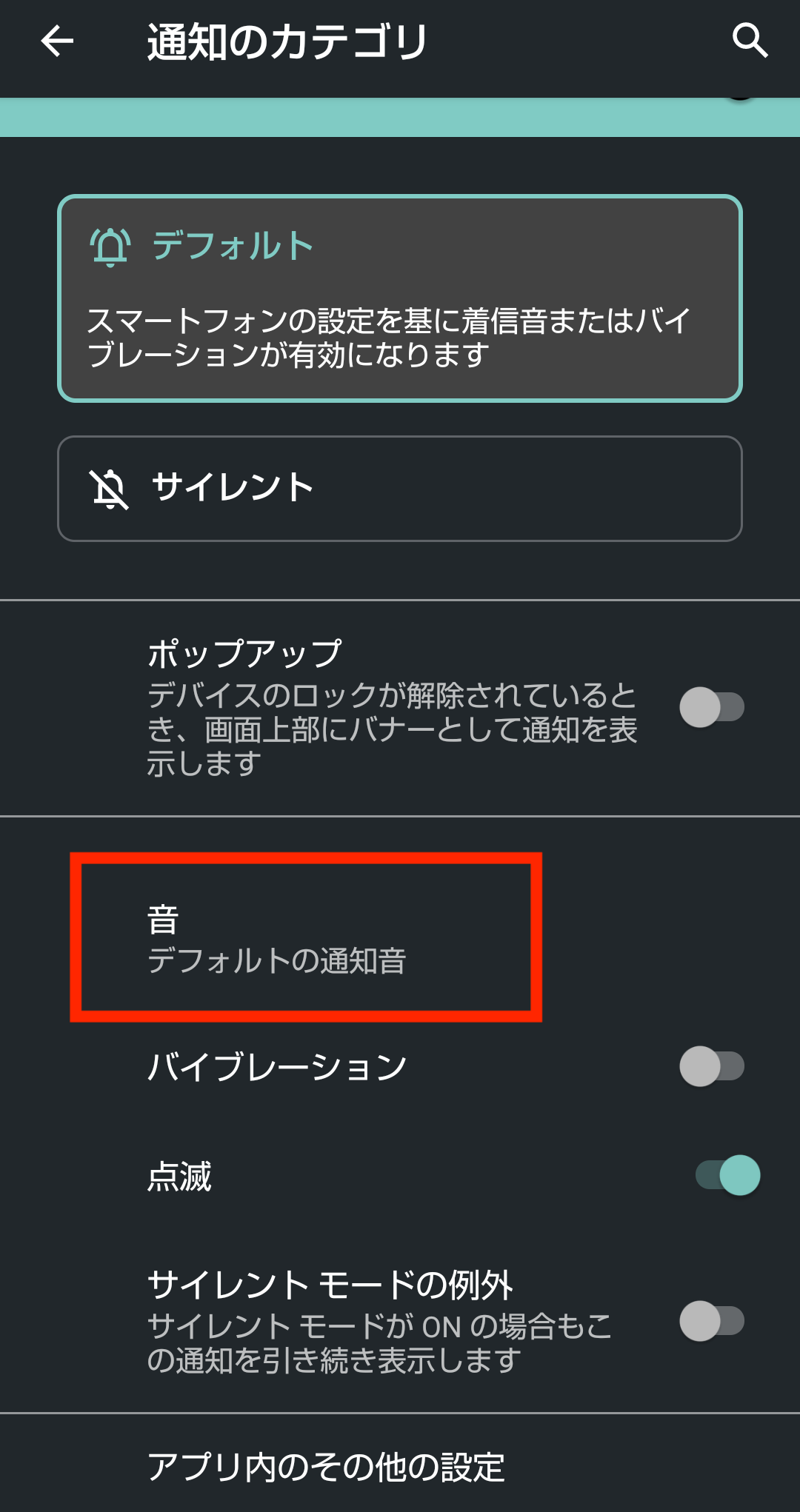
❸ 次に、「その他」>「詳細設定」>「音」をタッチします。
プリセットされたサウンド、または本体あるいはSDカードに保存されたサウンドを選びます。
デフォルトではその他の着信音と同じ音声が設定されています。
同じように、LINEでも通知音設定ができます。
着信音だけでなく、アプリごとに通知音を分けておけば、メールが届いたのかLINEメッセージが届いたのか、すぐにわかります。
My AQUOSで、人とは違う着信音を使おう
My AQUOSとは、シャープが提供するサポートアプリです。
きれいな自撮りや迫力のある写真の撮り方、アプリをさらに使いこなす記事のほか、無料のオリジナルの壁紙やスタンプ、着信音・通知音に使えるサウンド素材などが用意されています。
ここでは、My AQUOSからサウンドをダウンロードして、通知音に設定する方法をご紹介しましょう。
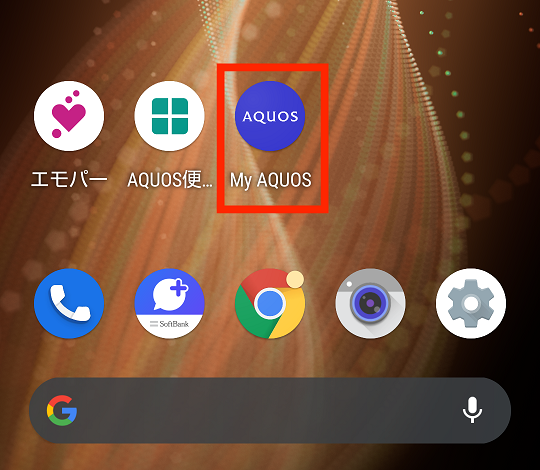
❶ まずは、My AQUOSを起動します。
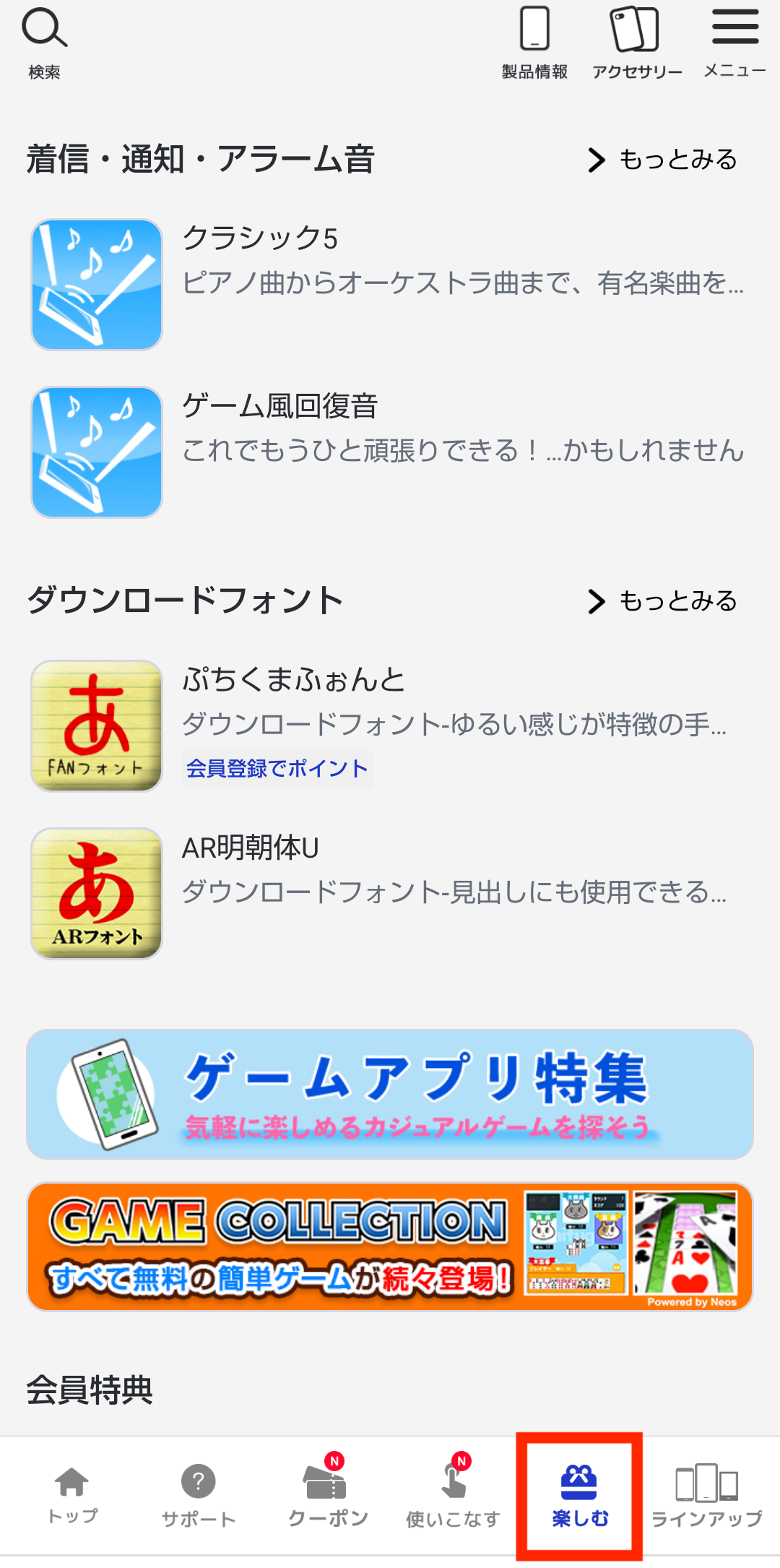
❷ 画面下の「楽しむ」タブをタップし、「着信・通知・アラーム音」の「もっとみる」を選びます。
❸ 「新着一覧」「ランキング」「カテゴリー」が選択可能です。
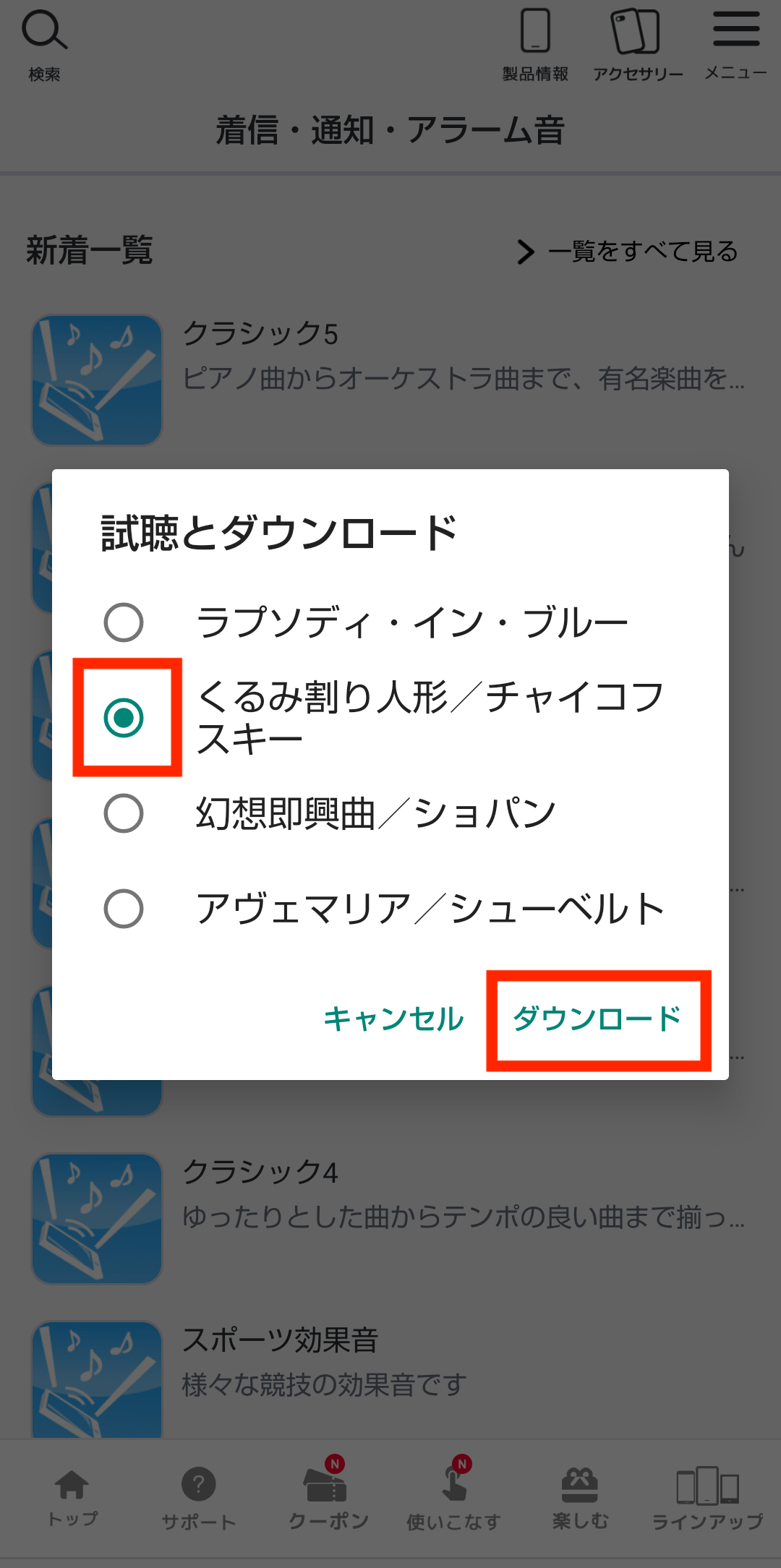
❹ 各項目をタップすると試聴とダウンロードができるので、好みの着信音を選びましょう。
「設定」>「音」>「詳細設定」>「デフォルトの通知音」とタッチすると、ダウンロードしたサウンドが登録されています。
あとは、前項で説明した手順で、アプリごとに通知音を設定すればOKです。
スマホのサウンド次第で毎日が楽しくなるかも?
スマホの着信音・通知音の設定は、難しいものではありません。
電話の着信音とメール・メッセージの通知音それぞれを変更するだけで、使い勝手は良くなります。
サウンド素材を無料でダウンロードできるサイトから「これ!」というものを見つけるも良し、季節や気分によって、洋服を選ぶように替えていくのも良し。
電話やメッセージが入る度に気分も盛り上がる、そんなサウンドをチョイスしてください。
あなたの毎日が、今よりちょっとだけ楽しくなるかもしれませんよ。
「AQUOS SELECT」では着信音のほか、壁紙やスタンプも入手可能です。ぜひ一度利用してみてください。
※この記事は、SH-03K(Android 8.0)を利用し、2019年2月時点での機能やサービスの動作の確認をした内容に基づき制作いたしました。
